
时间:2024-03-07 10:28:27作者:来源:人气:我要评论(0)
鼠标是非常常用的电脑输入设备,可对对当前屏幕上的游标进行定位,有时候我们使用鼠标操作win11电脑的时候,发现鼠标一直转圈圈,无法正常使用,这时候我们打开运行创建输入MSConfig回车,取消加载启动项,再启动更改UAC设置,最后将下方的选项更改为从不通知即可。
win11鼠标一直转圈圈解决方法
1、首先右键开始菜单,打开“运行”
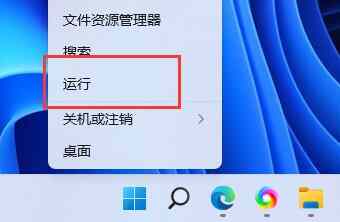
2、打开后,输入“MSConfig”,回车运行
3、接着勾选“有选择的启动”,取消“加载启动项”
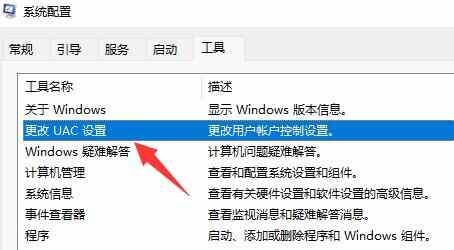
4、然后进入“工具”,点击“更改UAC设置”
5、选中后点击右下角的“启动”
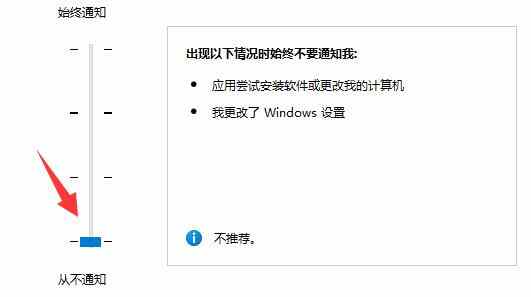
6、最后将左侧滑块移动到最底部“从不通知”即可解决
相关阅读 win11家庭版找不到bitlocker怎么办 win11家庭版找不到bitlocker解决方法 win11怎么更改文件类型 win11文件类型更改教程 win11录屏快捷键是什么 win11录屏快捷键大全 win11没有ie浏览器怎么办 win11没有ie浏览器解决方法 win11家庭版无法打开gpedit怎么办 win11家庭版无法打开gpedit解决方法 win11打印机用不了怎么回事 win11打印机用不了修复方法 win11小组件无法加载是什么原因 win11小组件无法加载解决方法 pl2303ta不支持win11怎么办 pl2303ta不支持win11解决办法 win11任务栏不重叠怎么设置 win11任务栏不重叠设置方法介绍 win11无法扩展屏幕怎么办 win11无法扩展屏幕解决方法
热门文章
 windows11怎么重置 Win11系统恢复出厂设置教程
windows11怎么重置 Win11系统恢复出厂设置教程
 win11资源管理器闪退怎么办 windows11资源管理器闪退的解决办法
win11资源管理器闪退怎么办 windows11资源管理器闪退的解决办法
 win11可以安装安卓软件吗 windows11安装apk教程
win11可以安装安卓软件吗 windows11安装apk教程
 win11护眼模式怎么设 Windows11设置护眼模式的方法
win11护眼模式怎么设 Windows11设置护眼模式的方法
最新文章
人气排行